PHP Versiyonunu Kontrol Etme
İlk olarak, mevcut PHP versiyonunu öğrenmelisiniz. cPanel’e giriş yaparak başlayabilirsiniz. Ardından, “Select PHP Version” seçeneğini bulun ve tıklayın. Bu sayede, mevcut PHP versiyonunuzu görebilirsiniz. Bu adım, sitenizin hangi PHP versiyonunda çalıştığını ve hangi sürüme güncellemeniz gerektiğini anlamak için önemlidir.
Mevcut PHP versiyonunu belirlemek, sitenizin performansını ve uyumluluğunu değerlendirmek için kritik bir adımdır. Ayrıca, PHP versiyonunun güvenlik yamalarını ve performans geliştirmelerini içerdiğini unutmamalısınız.
Uygun PHP Versiyonunu Seçme
Bir sonraki adım, uygun bir PHP versiyonu seçmektir. Genellikle, en yeni sürümü kullanmanızı öneriririz; çünkü bu sürüm en iyi performansı ve güvenliği sağlar. Yine de, bazı durumlarda web sitenizin uyumluluğu için eski bir sürüme ihtiyaç duyabilirsiniz. PHP versiyonunu seçerken, hem güvenlik hem de performans açısından en uygun sürümü tercih etmek, sitenizin sorunsuz çalışmasını sağlar.
Web sitenizin ihtiyaçlarına ve kullanılan yazılımın gereksinimlerine bağlı olarak PHP versiyonunu seçmek, uyumsuzluk sorunlarını önlemek için önemlidir. Bu nedenle, sürüm değişikliği yapmadan önce yazılım sağlayıcılarınızın önerilerini dikkate almalısınız.
PHP Versiyonunu Değiştirme
Son olarak, PHP versiyonunu değiştirebilirsiniz. “Select PHP Version” sayfasında, açılır menüden yeni versiyonu seçin. Ardından, “Set as current” düğmesine tıklayarak işlemi tamamlayın. Bu şekilde, cPanel PHP versiyonu değiştirme işlemi başarıyla gerçekleştirilmiş olur. Değişiklikten sonra sitenizin performansını kontrol etmek ve olası uyumluluk sorunlarını gidermek önemlidir.
PHP versiyonunu değiştirdikten sonra, sitenizdeki tüm işlevlerin düzgün çalıştığından emin olun. Özellikle özel kodlar ve eklentilerin yeni PHP versiyonu ile uyumlu olup olmadığını test etmek, olası hataları önlemek için kritik bir adımdır.
PHP Uzantılarını Yönetme
cPanel PHP versiyonu değiştirme işleminin yanı sıra, PHP uzantılarını yönetmek de önemlidir. Uzantılar, sitenizin belirli işlevleri için gereklidir ve bazıları yeni PHP versiyonlarıyla uyumlu olmaz. “Select PHP Version” sayfasında, “Extensions” sekmesine geçerek mevcut PHP uzantılarını inceleyebilirsiniz. PHP uzantılarının doğru bir şekilde yönetilmesi, sitenizin performansını ve güvenliğini artırır.
Aktif olan ve ihtiyaç duymadığınız uzantıları devre dışı bırakabilirsiniz. Ayrıca, ihtiyaç duyduğunuz ve henüz etkin olmayan uzantıları da etkinleştirebilirsiniz. Bu işlemi gerçekleştirirken, uyumluluk sorunları yaşamamak için dikkatli olmalısınız. PHP uzantılarının optimize edilmesi, sunucu kaynaklarının verimli kullanılmasını sağlar.
PHP Ayarlarını Özelleştirme
Bazı durumlarda, PHP ayarlarını özelleştirmeniz gerekir. Örneğin, dosya boyutu sınırlarını değiştirmek veya hata raporlama ayarlarını düzenlemek isteyebilirsiniz. cPanel’de, “Select PHP Version” sayfasında “Options” sekmesine giderek bu ayarları düzenleyebilirsiniz. PHP ayarlarının özelleştirilmesi, sitenizin ihtiyaçlarına uygun hale getirilmesi için önemlidir.
“Options” sekmesinde, çeşitli PHP ayarlarına ve değerlere ulaşabilirsiniz. Burada, ihtiyaçlarınıza göre ayarları düzenleyip yeni değerler belirleyebilirsiniz. Yapılandırma değişikliklerini gerçekleştirirken dikkatli olun, çünkü yanlış ayarlar sitenizin çalışmasına olumsuz etki sağlar. Ayarların doğru yapılandırılması, sitenizin sorunsuz çalışmasını sağlar.
Değişiklikleri Test Etme ve Geri Alma
PHP versiyonunu değiştirdikten, uzantıları yönetip ayarları özelleştirdikten sonra, web sitenizin doğru çalışıp çalışmadığını kontrol etmelisiniz. Tüm sayfaları ve işlevleri test ederek, herhangi bir uyumsuzluk veya hata olup olmadığını gözlemleyin. Değişiklikleri test etmek, olası sorunların erken tespit edilmesine yardımcı olur.
Eğer bir sorunla karşılaşırsanız, yaptığınız değişiklikleri geri alarak eski PHP versiyonuna dönebilirsiniz. Bu durumda, sorunun kaynağını belirlemek ve çözmek için daha fazla zaman ayırabilirsiniz. Geri alma işlemi, sitenizin eski stabil haline dönmesine olanak tanır.
cPanel PHP Versiyonu Değiştirme: Adım Adım Rehber
cPanel PHP Versiyonu değiştirme işlemi, web sitenizin performansını ve güvenliğini artırmak için önemli bir adımdır. Bu makalede, cPanel’de PHP versiyonunun nasıl değiştirileceğini adım adım anlatacağız. PHP versiyonunu doğru bir şekilde yönetmek, web sitenizin işleyişini optimize eder ve en güncel güvenlik yamalarından faydalanmanızı sağlar.
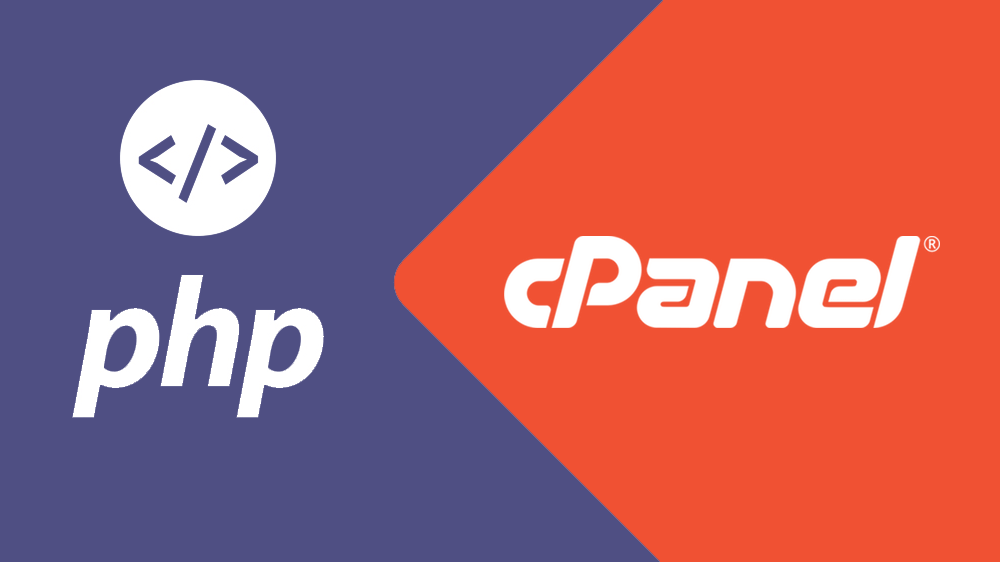
PHP Versiyonunu Kontrol Etme
İlk olarak, mevcut PHP versiyonunu öğrenmelisiniz. cPanel’e giriş yaparak başlayabilirsiniz. Ardından, “Select PHP Version” seçeneğini bulun ve tıklayın. Bu sayede, mevcut PHP versiyonunuzu görebilirsiniz. Bu adım, sitenizin hangi PHP versiyonunda çalıştığını ve hangi sürüme güncellemeniz gerektiğini anlamak için önemlidir.
Mevcut PHP versiyonunu belirlemek, sitenizin performansını ve uyumluluğunu değerlendirmek için kritik bir adımdır. Ayrıca, PHP versiyonunun güvenlik yamalarını ve performans geliştirmelerini içerdiğini unutmamalısınız.
Uygun PHP Versiyonunu Seçme
Bir sonraki adım, uygun bir PHP versiyonu seçmektir. Genellikle, en yeni sürümü kullanmanızı öneriririz; çünkü bu sürüm en iyi performansı ve güvenliği sağlar. Yine de, bazı durumlarda web sitenizin uyumluluğu için eski bir sürüme ihtiyaç duyabilirsiniz. PHP versiyonunu seçerken, hem güvenlik hem de performans açısından en uygun sürümü tercih etmek, sitenizin sorunsuz çalışmasını sağlar.
Web sitenizin ihtiyaçlarına ve kullanılan yazılımın gereksinimlerine bağlı olarak PHP versiyonunu seçmek, uyumsuzluk sorunlarını önlemek için önemlidir. Bu nedenle, sürüm değişikliği yapmadan önce yazılım sağlayıcılarınızın önerilerini dikkate almalısınız.
PHP Versiyonunu Değiştirme
Son olarak, PHP versiyonunu değiştirebilirsiniz. “Select PHP Version” sayfasında, açılır menüden yeni versiyonu seçin. Ardından, “Set as current” düğmesine tıklayarak işlemi tamamlayın. Bu şekilde, cPanel PHP versiyonu değiştirme işlemi başarıyla gerçekleştirilmiş olur. Değişiklikten sonra sitenizin performansını kontrol etmek ve olası uyumluluk sorunlarını gidermek önemlidir.
PHP versiyonunu değiştirdikten sonra, sitenizdeki tüm işlevlerin düzgün çalıştığından emin olun. Özellikle özel kodlar ve eklentilerin yeni PHP versiyonu ile uyumlu olup olmadığını test etmek, olası hataları önlemek için kritik bir adımdır.
PHP Uzantılarını Yönetme
cPanel PHP versiyonu değiştirme işleminin yanı sıra, PHP uzantılarını yönetmek de önemlidir. Uzantılar, sitenizin belirli işlevleri için gereklidir ve bazıları yeni PHP versiyonlarıyla uyumlu olmaz. “Select PHP Version” sayfasında, “Extensions” sekmesine geçerek mevcut PHP uzantılarını inceleyebilirsiniz. PHP uzantılarının doğru bir şekilde yönetilmesi, sitenizin performansını ve güvenliğini artırır.
Aktif olan ve ihtiyaç duymadığınız uzantıları devre dışı bırakabilirsiniz. Ayrıca, ihtiyaç duyduğunuz ve henüz etkin olmayan uzantıları da etkinleştirebilirsiniz. Bu işlemi gerçekleştirirken, uyumluluk sorunları yaşamamak için dikkatli olmalısınız. PHP uzantılarının optimize edilmesi, sunucu kaynaklarının verimli kullanılmasını sağlar.
PHP Ayarlarını Özelleştirme
Bazı durumlarda, PHP ayarlarını özelleştirmeniz gerekir. Örneğin, dosya boyutu sınırlarını değiştirmek veya hata raporlama ayarlarını düzenlemek isteyebilirsiniz. cPanel’de, “Select PHP Version” sayfasında “Options” sekmesine giderek bu ayarları düzenleyebilirsiniz. PHP ayarlarının özelleştirilmesi, sitenizin ihtiyaçlarına uygun hale getirilmesi için önemlidir.
“Options” sekmesinde, çeşitli PHP ayarlarına ve değerlere ulaşabilirsiniz. Burada, ihtiyaçlarınıza göre ayarları düzenleyip yeni değerler belirleyebilirsiniz. Yapılandırma değişikliklerini gerçekleştirirken dikkatli olun, çünkü yanlış ayarlar sitenizin çalışmasına olumsuz etki sağlar. Ayarların doğru yapılandırılması, sitenizin sorunsuz çalışmasını sağlar.
Değişiklikleri Test Etme ve Geri Alma
PHP versiyonunu değiştirdikten, uzantıları yönetip ayarları özelleştirdikten sonra, web sitenizin doğru çalışıp çalışmadığını kontrol etmelisiniz. Tüm sayfaları ve işlevleri test ederek, herhangi bir uyumsuzluk veya hata olup olmadığını gözlemleyin. Değişiklikleri test etmek, olası sorunların erken tespit edilmesine yardımcı olur.
Eğer bir sorunla karşılaşırsanız, yaptığınız değişiklikleri geri alarak eski PHP versiyonuna dönebilirsiniz. Bu durumda, sorunun kaynağını belirlemek ve çözmek için daha fazla zaman ayırabilirsiniz. Geri alma işlemi, sitenizin eski stabil haline dönmesine olanak tanır.




